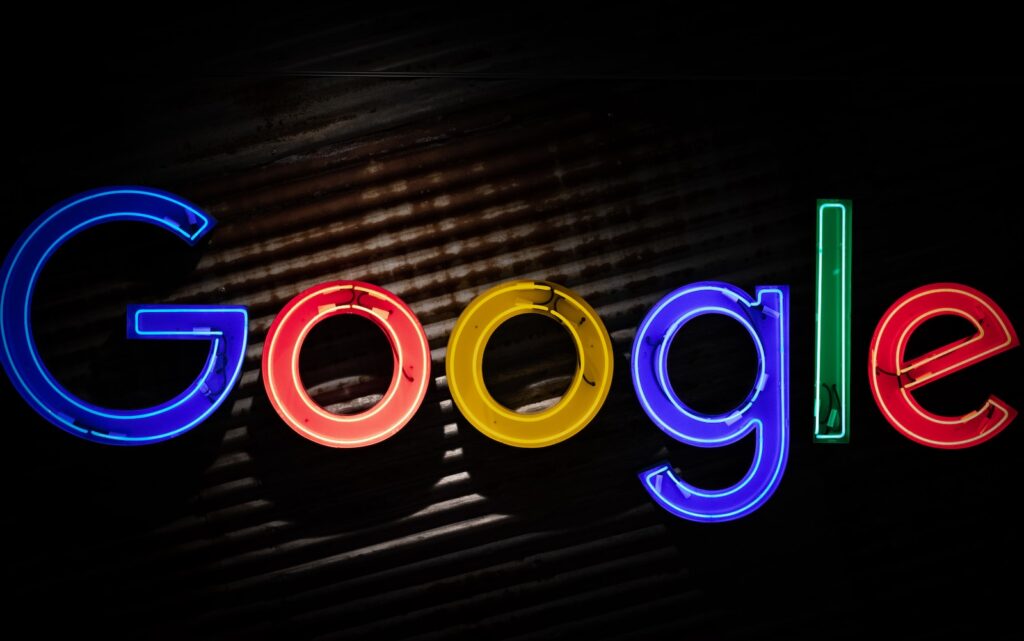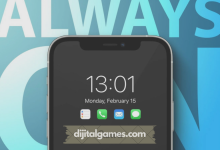Google Meet Mikrofonu Çalışmıyor Sorunu Çözüm Adımları
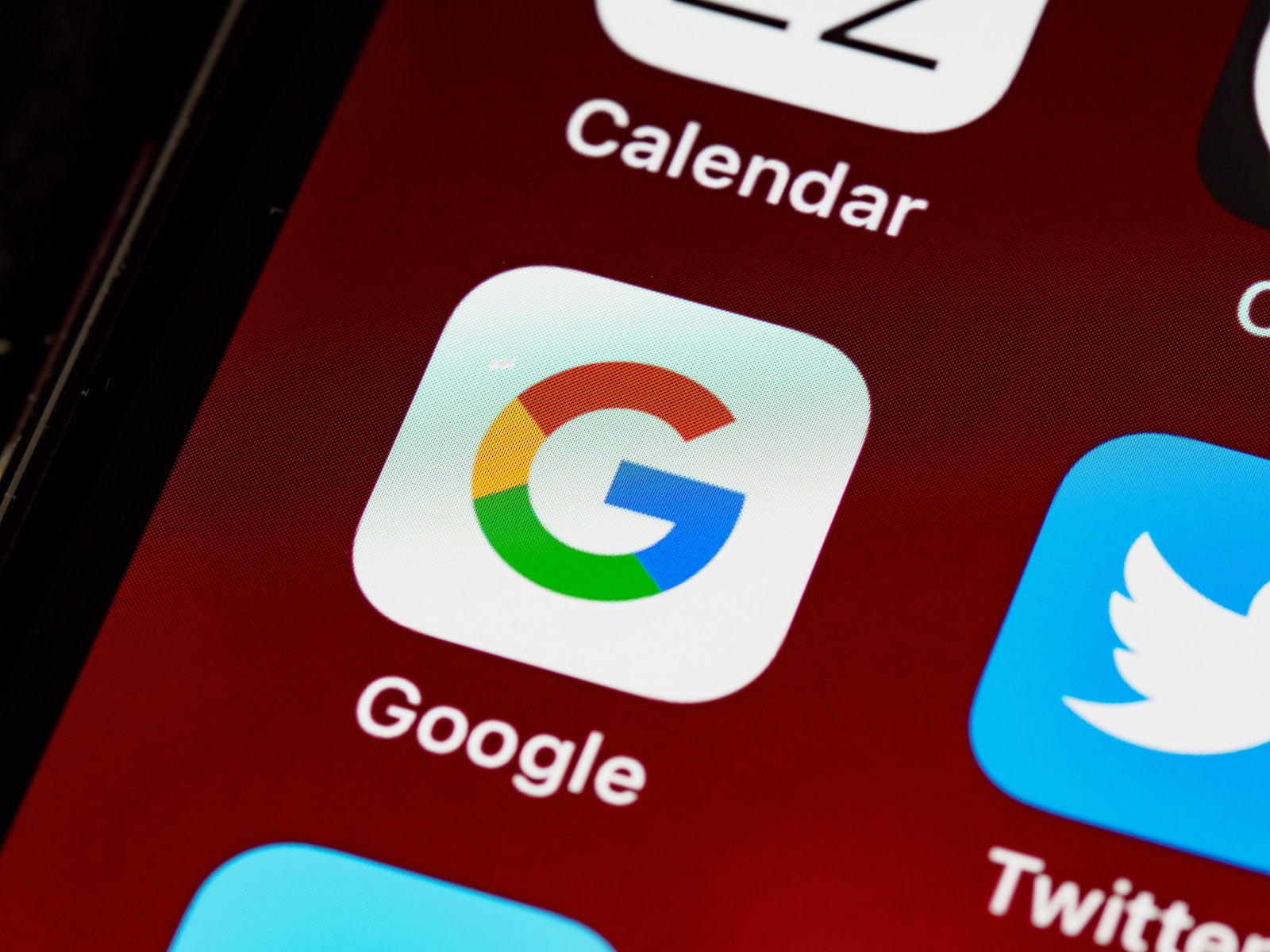
Günümüzde çevrimiçi toplantılar ve uzaktan iletişim, Google Meet gibi platformlar aracılığıyla hızla yaygınlaşmıştır. Ancak bazen bu toplantılarda karşılaşılan mikrofon sorunları, verimli bir iletişimi engelleyebilir. Bu makalede, Google Meet üzerinde mikrofon sorunuyla karşılaşıldığında uygulanabilecek çeşitli çözüm adımlarını ele alacağız.
- Adım: Mikrofon Ayarlarını Kontrol Edin Google Meet kullanırken mikrofonunuzun düzgün çalışmadığını fark ettiğinizde, ilk yapmanız gereken adım, mikrofon ayarlarınızı kontrol etmektir. Aşağıdaki adımları izleyerek mikrofon ayarlarınızı düzenleyebilirsiniz:
- Google Meet toplantısına katıldığınızda, sağ alt köşede yer alan “Ayarlar” simgesine tıklayın.
- “Mikrofon” sekmesine geçin ve kullanmak istediğiniz mikrofonu seçin.
- Mikrofonun ses seviyesini ve gürültü engelleme ayarlarını kontrol edin.
- Ses seviyesi düşükse, kaydırıcıyı yukarı doğru hareket ettirerek düzeltin.
- Adım: Mikrofon Erişim İzinlerini Kontrol Edin Mikrofon sorunları genellikle erişim izinleriyle ilgili olabilir. Google Meet, mikrofonunuzun doğru şekilde çalışabilmesi için gerekli izinlere sahip olmalıdır. Eğer mikrofonunuz çalışmıyorsa, aşağıdaki adımları izleyerek erişim izinlerini kontrol edebilirsiniz:
- Tarayıcınızdaki adres çubuğuna “meet.google.com” yazarak Google Meet’e girin.
- Tarayıcınızın adres çubuğunda yer alan kilit simgesine tıklayın.
- “Mikrofon” bölümünde, izinlerin “İzin verildi” olarak ayarlı olduğunu kontrol edin. Eğer “Engellendi” olarak görünüyorsa, “İzin ver” seçeneğini seçin.
- İzinleri değiştirdikten sonra, sayfayı yenileyerek değişikliklerin etkili olmasını sağlayın.
- Adım: Tarayıcıyı Güncelleyin veya Değiştirin Mikrofon sorunları bazen tarayıcınızın güncel olmamasından veya uyumsuz bir tarayıcı kullanmanızdan kaynaklanabilir. Tarayıcınızın güncel sürümünü kullanmak sorunları çözebilir. Aşağıdaki adımları izleyerek tarayıcınızı güncelleyebilirsiniz:
- Kullandığınız tarayıcının resmi web sitesini ziyaret edin.
- En son sürümü indirip yükleyin ve bilgisayarınızı yeniden başlatın.
- Google Meet’e tekrar girerek mikrofonun çalışıp çalışmadığını kontrol edin.
Eğer mikrofon sorunu hala devam ediyorsa, başka bir tarayıcı deneyebilirsiniz. Örneğin, Chrome yerine Firefox veya Safari gibi bir tarayıcı kullanmayı deneyin ve mikrofonun çalışıp çalışmadığını kontrol edin.
- Adım: Mikrofon Sürücülerini Güncelleyin Mikrofonunuzun düzgün çalışabilmesi için güncel mikrofon sürücülerine sahip olmanız önemlidir. Eğer mikrofonunuz hala çalışmıyorsa, mikrofon sürücülerinizi güncellemeniz gerekebilir. Mikrofon sürücülerini güncellemek için aşağıdaki adımları izleyebilirsiniz:
- Bilgisayarınızdaki “Cihaz Yöneticisi”ni açın.
- “Ses, video ve oyun denetleyicileri” bölümüne tıklayın.
- Mikrofonunuzun adını bulun ve sağ tıklayarak “Sürücüyü Güncelleştir” seçeneğini seçin.
- “Sürücü yazılımını otomatik olarak güncelle” seçeneğini seçin ve güncellemelerin tamamlanmasını bekleyin.
- Adım: Diğer Uygulamaları Kapatın Mikrofon sorunu yaşadığınızda, arka planda çalışan diğer uygulamaların mikrofonu kullanıp kullanmadığını kontrol etmek önemlidir. Bazı uygulamalar mikrofonu ele geçirebilir ve Google Meet ile çakışabilir. Mikrofon sorunlarını gidermek için diğer uygulamaları kapatın veya çıkış yapın.
Sonuç: Google Meet mikrofonu çalışmıyor sorunu, çevrimiçi toplantılarda verimli bir iletişimi engelleyebilir. Ancak yukarıda belirtilen çözüm adımlarını izleyerek bu sorunları çözebilirsiniz. Mikrofon ayarlarını kontrol etmek, erişim izinlerini düzenlemek, tarayıcıyı güncellemek veya değiştirmek, mikrofon sürücülerini güncellemek ve diğer uygulamaları kapatmak gibi adımlarla mikrofon sorunlarına çözüm bulabilirsiniz. Bu adımları izleyerek Google Meet deneyiminizi daha iyi hale getirebilir ve sorunsuz bir şekilde toplantılara katılabilirsiniz.